双系统引导修复
系统引导修复是解决双系统启动问题的关键步骤,以下是详细的操作指南和相关工具介绍:
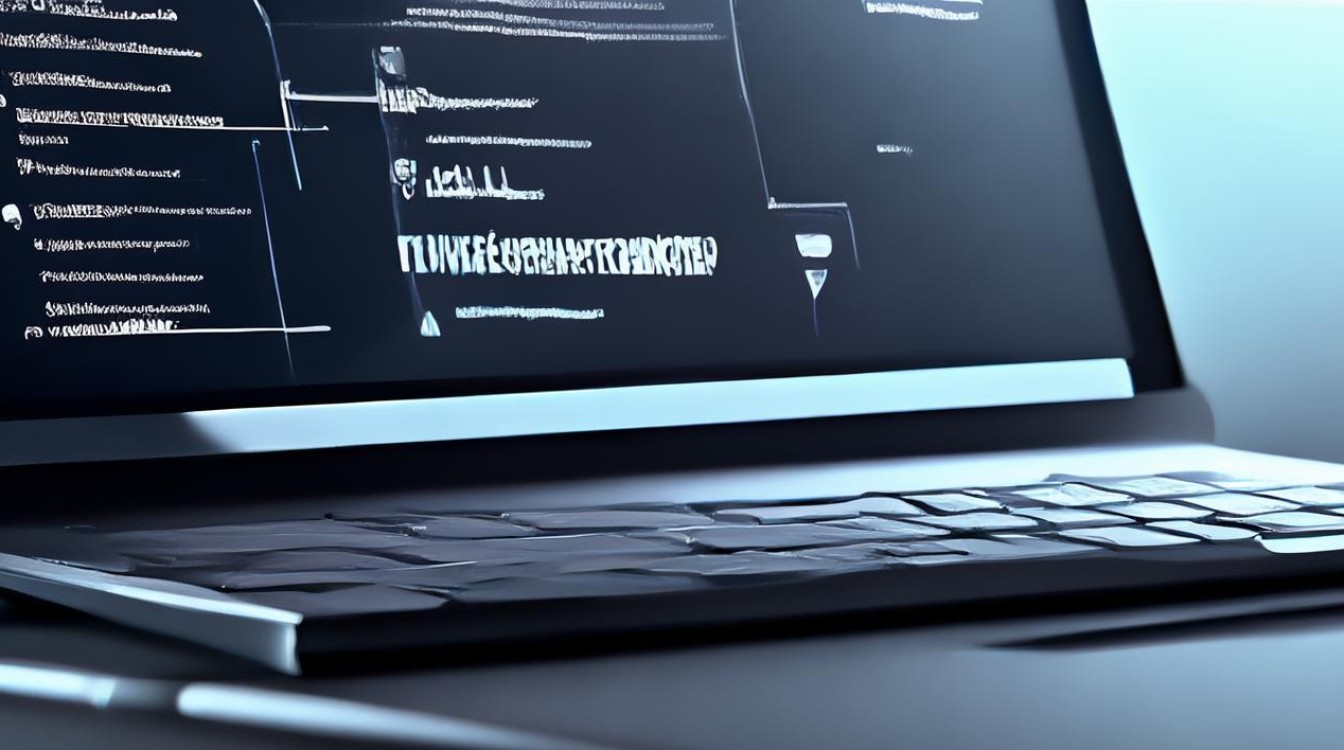
常见问题及原因分析
| 问题类型 | 常见原因 |
|---|---|
| 引导项丢失 | 重装系统、误删引导分区或使用磁盘工具后导致引导记录损坏。 |
| 系统无法识别其他分区 | 修改BIOS/UEFI设置(如恢复默认)、未正确修复引导或磁盘分区表错误。 |
| 双系统切换失败 | 引导顺序错误、修复工具未覆盖所有系统或修复后未重启。 |
主流修复工具及操作步骤
NTBootAutofix(适用于Windows双系统)
- 工具特点:自动修复Windows双系统引导,支持Win7/8/10/11,可手动修改系统盘符。
- 操作步骤:
- 下载工具并以管理员身份运行。
- 选择菜单中的
自动修复,按提示输入1确认。 - 工具会自动搜索所有系统并写入引导记录,完成后重启即可。
- 若系统盘符非C盘,可在高级选项中修改(输入
3调整盘符)。
EasyBCD(通用引导管理工具)
- 工具特点:支持添加/删除系统引导项,适合修复Linux与Windows双系统引导。
- 操作步骤:
- 安装时选择“个人版本”并完成安装。
- 打开软件后,点击“添加新条目”选择对应系统类型(如Linux/Mac)。
- 设置驱动器为Linux所在分区,名称自定义(如Ubuntu)。
- 保存后重启,即可在启动菜单中看到新增的系统选项。
Boot-Repair(Linux系统修复)
- 适用场景:重装Windows后Ubuntu引导丢失。
- 操作步骤:
- 制作Ubuntu启动U盘,启动时选择
Try Ubuntu without installing。 - 打开终端,依次执行:
sudo add-apt-repository ppa:yannubuntu/boot-repair sudo apt update && sudo apt install -y boot-repair boot-repair
- 选择“Recommended Repair”自动修复,完成后重启。
- 制作Ubuntu启动U盘,启动时选择
不同场景修复方案
| 场景 | 解决方案 |
|---|---|
| Windows引导丢失(如Win10) | 使用NTBootAutofix或EasyBCD重建引导,或通过系统安装介质进入命令提示符执行bootrec。 |
| Linux引导丢失(如Ubuntu) | 通过Boot-Repair修复,或手动添加引导项到Windows的启动管理器。 |
| UEFI模式引导错误 | 检查BIOS中Secure Boot是否启用,禁用后使用修复工具;若恢复默认设置导致问题,需重新修复。 |
注意事项
- 备份重要数据:修复前建议备份C盘和系统分区数据,避免意外丢失。
- 工具兼容性:NTBootAutofix仅适用于Windows双系统,Linux引导需用Boot-Repair或EasyBCD添加。
- 修复后重启:部分工具需重启才能生效,未生效时可检查BIOS启动顺序或工具日志。
FAQs
Q1:修复后仍无法进入某个系统怎么办?
A1:检查BIOS/UEFI启动顺序是否将修复后的系统盘设为首选,或重新运行修复工具选择“高级修复”模式,若Linux仍无法启动,可能是分区UUID变化,需在EasyBCD中手动指定分区。

Q2:双系统引导修复会删除数据吗?
A2:修复工具通常只修改引导记录(如Bootmgr、GRUB),不触及数据分区。

版权声明:本文由 芯智百科 发布,如需转载请注明出处。







 冀ICP备2021017634号-12
冀ICP备2021017634号-12
 冀公网安备13062802000114号
冀公网安备13062802000114号